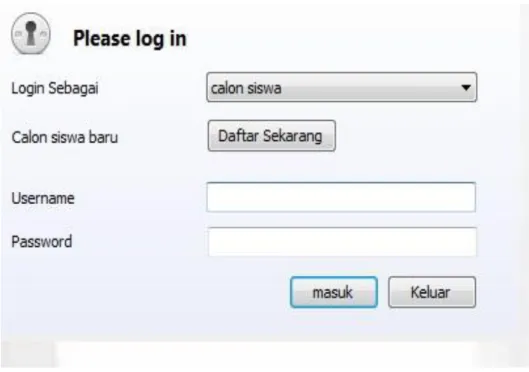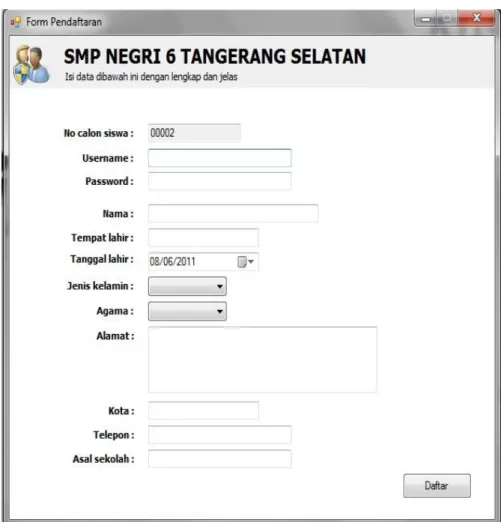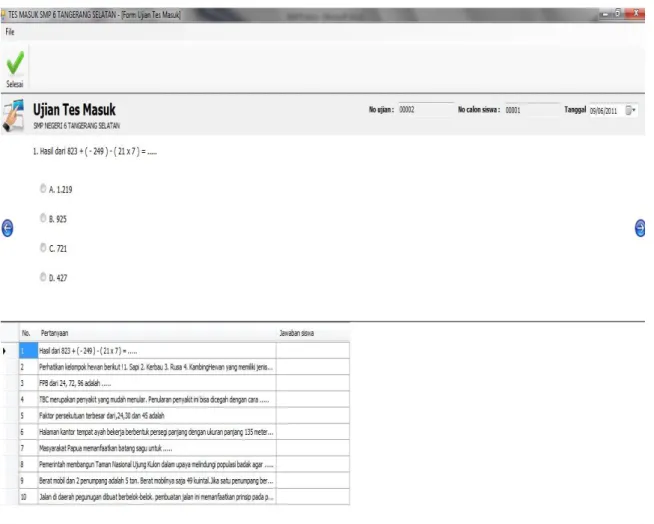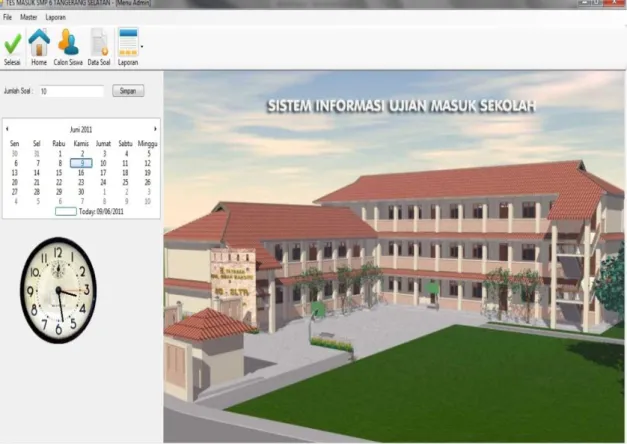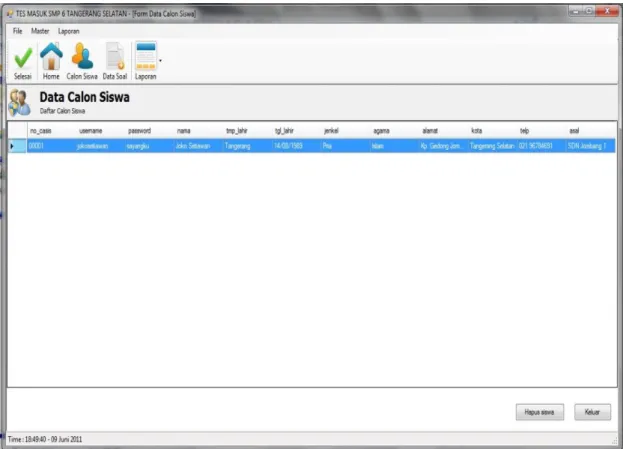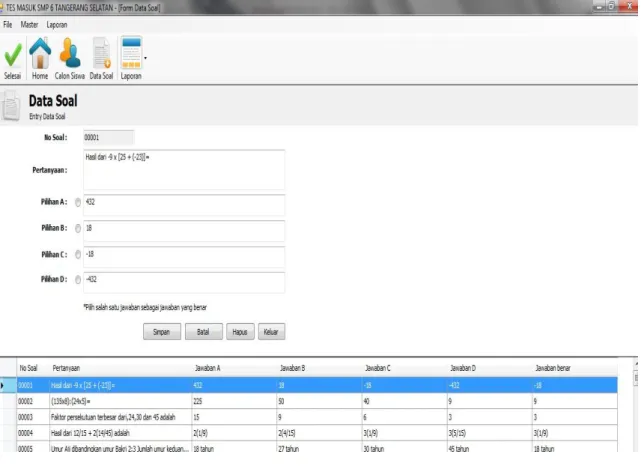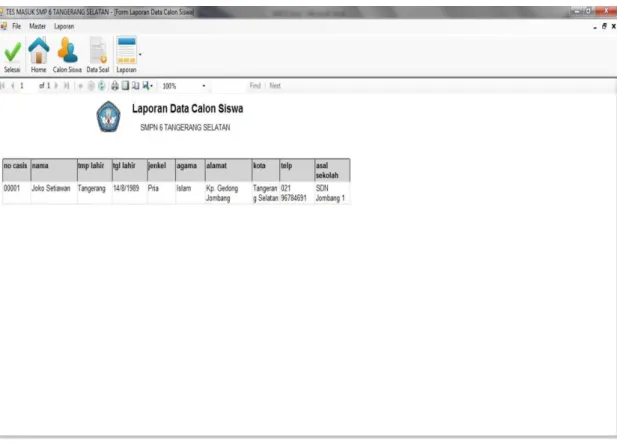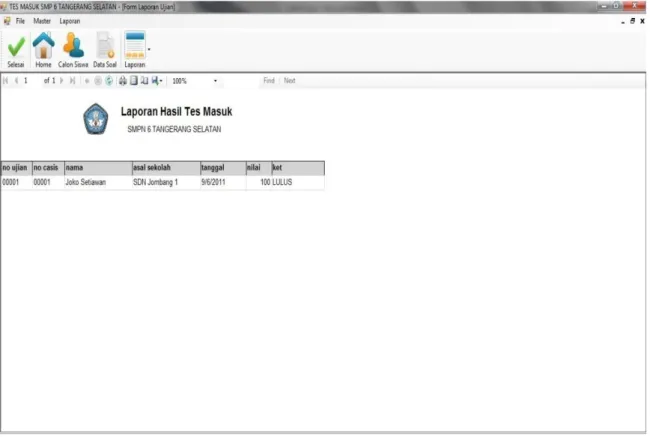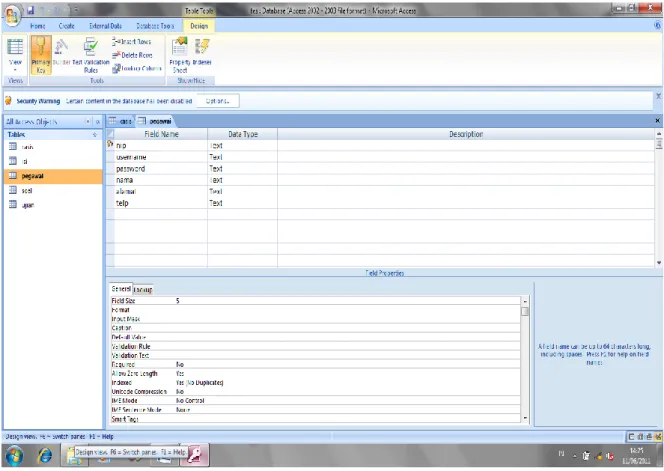80 4.1 Instalasi Software
Dalam pembuatan program ini penulis menggunakan Microsoft Visual Basic 2010 sebagai software aplikasi pemrograman, Microsoft Acess 2007 sebagai software aplikasi pengolah database dan menggunakan RDLC dalam menjalankan laporannya.
4.2 Implementasi
Rancangan – rancangan yang telah dibuat di atas akan menghasilkan suatu implementasi yang dapat digunakan oleh user. Hasil dari implementasi tersebut yaitu :
1. Layar Halaman Login User
Halaman login adalah halaman awal dari aplikasi tes masuk ini yang dapat di akses oleh beberapa user yaitu calon siswa dan admin. Halaman login berisi tombol untuk pendaftaran bagi calon siswa baru dan tombol untuk masuk ke halaman ujian tes masuk.
Keterangan :
Daftar sekarang : untuk masuk ke form pendaftaran
Masuk : untuk masuk ke dalam menu admin dan form tes
Keluar : untuk keluar dari aplikasi tersebut
2. Layar Halaman Pendaftaran Calon Siswa Baru
Layar halaman pendaftaran berisi form data calon siswa yang harus diisi oleh calon siswa sebelum melakukan ujian tes masuk. Jika form ini tidak diisi maka calon siswa tersebut tidak dapat mengikuti uijan tes masuk tersebut.
Keterangan :
Daftar : untuk menyimpan data yang telah diinput pada form pendaftaran.
3. Layar Halaman Ujian Tes Masuk
Gambar 4.3 Layar Halaman Ujian Tes Masuk
Layar halaman ujian tes masuk berisi data soal yang harus dikerjakan oleh calon siswa yang akan menentukan lulus atau tidaknya calon siswa tersebut.
Soal ujian yang keluar tersebut sudah di random oleh sistem dan jumlah soal yang keluar untuk ujian tersebut tergantung dari admin.
Keterangan :
Selesai : Untuk keluar dari form tes tersebut dan sistem secara otomatis melakukan perhitungan jawaban soal.
4. Layar Halaman Menu Admin
Gambar 4.4 Layar Halaman Menu Admin
Layar halaman menu admin berisi menu – menu yaitu File, Master, dan Laporan.menu – menu tersebut berisi tentang semua tugas – tugas admin seperti pengecekan data siswa, pengecekan laporan ujian, dan juga pencetakan laporan. Keterangan :
Jumlah soal : Untuk menginput jumlah soal yang akan keluar dalam ujian tes masuk calon siswa.
5. Layar Halaman Data Calon Siswa
Gambar 4.5 Layar Halaman Data Calon Siswa
Halaman Data calon siswa adalah halaman yang berisi data – data calon siswa yang telah diisi pada form pendaftaran. Halaman data calon siswa ini terdapat dalam menu admin, data calon siswa ini dapat di hapus oleh admin untuk di update dengan data calon siswa yang baru atau pada tahun ajaran baru.
Keterangan :
Hapus siswa : Untuk menghapus data siswa yang lama untuk diganti dengan data siswa baru
Keluar : Untuk keluar dari form Data Calon Siswa
6. Layar Halaman Data Soal
Gambar 4.6 Layar Halaman Data Soal
Layar halaman data soal adalah form yang terdapat pada menu admin yang berisi data – data soal untuk ujian tes masuk. Di form ini admin dapat merubah dan menambahkan data soal sehingga data soal yang akan di ujikan menjadi lebih baru lagi.
Keterangan :
Simpan : Untuk menyimpan soal yang telah diubah dan soal yang telah di tambah.
ada.
Hapus : Untuk menghapus soal yang sudah di simpan sebelumnya dan yang akan di tambah.
Keluar : Untuk keluar dari Form Data Soal
7. Layar Halaman Laporan Data Calon Siswa
Gambar 4.7 Layar Halaman Laporan Data Calon Siswa
Layar halaman laporan data calon siswa adalah form yan terdapat di menu admin yang merupakan form data – data calon siswa yang telah mendaftar ujian tes masuk yang dapat di cetal sebagai laporan arip data calon siswa.
8. Layar Halaman Laporan Ujian Calon Siswa
Gambar 4.8 Layar Halaman Laporan Ujian Calon Siswa
Laporan ujian calon siswa adalah form yang terdapat dalam menu admin. Form ini berisi data – data hasil ujian tes masuk calon siswa seperti nilai dan juga keterangan lulus atau tidaknya calon siswa itu dalam mengikuti ujian tersebut. Dan juga admin dapat mencetak data laporan ujian calon siswa ini sebagai arsip laporan untuk di umumkan kepada calon siswa yang telah mengikuti ujian tersebut.
9. Acess Database Tes
Gambar 4.9 db Acess Ujian Tes Masuk
Gambar 4.9 adalah database Acess ujian tes masuk yang di dalamnya terdapat tabel casis, isi, pegawai, soal, dan ujian. Tabel dalam data base ini dapat juga di tambahkan ataupun di hapus.
10. Tabel pegawai dalam Acess database
Gambar 4.10 db Acess Tabel pegawai
Pada tabel pegawai terdapat nip, username, password, nama, alamat dan juga no.telp. fungsi tabel pegawai yaitu untuk menyimpan data login admin untuk dapat masuk ke menu admin.
11. Tabel casis dalam Acess Database
Gambar 4.11 db Acess Tabel casis
Tabel soal yang terdapat dalam database adalah tabel dimana data – data dari calon siswa yang telah melakukan pendaftaran dalam aplikasi akan secara otomatis tersimpan dalam tabel casis.
12. Tabel soal dalam Acess Database
Gambar 4.12 db Acess Tabel soal
Tabel soal yang terdapat dalam database adalah tabel yang berisi data – data soal yang akan keluar dalam tes ujian masuk calon siswa.
13. Tabel ujian dalam Acess Database
Gambar 4.13 db Acess Tabel ujian
Tabel soal yang terdapat dalam database adalah tabel yang berisi no ujian, no casis, tanggal, nilai, dan keterangan. Tabel ini merupakan tabel yang berisi laporan hasil tes calon siswa. Tabel yang dimana kita dapat mengetahui lulus atau tidak calon siswa tersebut dalam mengikuti ujian tes masuk.
4.3 Metode Pengujian
Pada akhir implementasi penulis melakukan pengujian pada setiap modul untuk memeriksa apakah masih terdapat kesalahan baik prosedur, logika, maupun proses. Dalam melakukan pengujian tersebut dilakukan 2 metode, yaitu :
a. Black Nox Testing
Terfokus pada apakah unit program memenuhi kebutuhan yang disebutkan pada spesifikasi. Pada pengujian ini dilakukan dengan cara menjalankan program atau mengeksekusi unit program atau modul program, kemudian diamati apakah hasil dari proses yang dilakukan sudah sesuai dengan proses bisnis, jika ada yang tidak sesuai maka dilanjutkan pengujian dengan menggunakan metode white box testing. b. White Box Testing
Pengujian ini dilakukan dengan meneliti source code dari modul yang memiliki ketidak sesuaian dengan pada saat perancangan dan pada saat eksekusi program. Pengujian ini berfokus pada source code tersebut agar dapat menghasilkan proses yang lebih baik.
Penulis menggunakan metode pengujian black box testing agar dapat memverifikasi kesesuaian dari input – proses – output dari rancangan ke hasil implementasi.
4.4 Skenario Pengujian
Skenario pengujian dilakukan untuk menentukan langkah-langkah dalam melakukan pengujian, yaitu mengeksekusi program dan mengamati setiap input – proses – output yang dieksekusi pada program tersebut.
No Antar Muka yang Diuji Bagian dari Antar Muka yang Diuji Status Aplikasi Skenario Pengujian Hasil yang Diharapkan 1. Layar Login Menguji tombol “ Daftar sekarang “ pada layar login Layar Login sedang berjalan Klik tombol daftar sekarang Form daftar terbuka 2. Form Pendaftaran Menguji tombol “daftar” pada form login dan link ke dalam database masing-masing Form Pendaftaran sedang berjalan Memasukan data – data pada form pendaftaran tersebut lalu klik tombol daftar Data – data yang telah diisi di dalam form pendaftaran tersimpan ke dalam database masing-masing 3. Layar Login Menguji tombol “masuk” pada layar login Layar login sedang berjalan Klik tombol masuk sesuai dengan pilihan login sebagai calon siswa atau pegawai Menampilkan form tes jika jika pilihan login sebagai calon siswa atau menampilkan menu admin jika pilihan login sebagai pegawai 4. Form Ujian Tes Masuk Menguji tombol “ selesai “ pada form ujian dan link ke dalam Form Ujian sedang berjalan Pilih jawaban sesuai pertanyaan jika sudah selesai lalu klik tombol selesai Keluar dari form ujian lalu hasil dari ujian tersebut
tersimpan ke dalam database
database masing-masing masing-masing 5. Form Data Calon siswa Mengujia tombol-tombol yang ada pada form data calon siswa Form data calon siswa sedang berjalan Klik tombol hapus siswa untuk menghapus data calon siswa yang telah dipilih untuk di hapus datanya. Data calon siswa dapa terhapus dengan baik sesuai data calon siswa yang telah dipilih untuk di hapus datanya. 6. Form Data Soal Menguji tombol-tombol yang terdapat pada form data soal
Form data soal sedang berjalan
Menghapus, mengganti data- data soal yang telah lama dan menambahkan data soal kemudian menyimpannya kembali. Data soal berubah sesuai data soal yang telah di ubah dan data soal bertambah sesuai dengan data soal yang telah di tambahkan. 7. Form Laporan data calon siswa Menguji tombol- tombol yang terdapat pada form laporan data calon siswa Form laporan data calon siswa sedang berjalan Melihat dan mencoba print laporan data calon siswa Menampilkan hasil print sesuai tampilan yang terdapat pada form laporan data calon siswa. 8. Form laporan ujian calon siswa Menguji tombol- tombol yang terdapat pada form laporan ujian calon siswa Form laporan ujian calon siswa sedang berjalan Melihat dan mencoba print laporan ujian calon siswa Menampilkan hasil print sesuai tampilan yang terdapat pada form laporan ujian calon siswa.
4.5 Analisa Hasil Pengujian
Setelah melakukan pengujian pada semua sistem pada program ini, maka dapat disimpulkan bahwa program ini dapat berjalan dengan baik sesuai dengan rancangan aplikasi program yang telah dibuat dan hasil keluaran (output) sesuai dengan yang diharapkan. Dan hasil pengujian dapat dikatakan bahwa program ini dapat berjalan dengan baik karena telah dibuktikan dari hasil skenario pengujian. Aplikasi tes masuk ini dapat digunakan untuk menunjang dalam pelaksanaan ujian tes masuk pada SMPN 6 Tangerang Selatan.